İçindekiler
Bu sayfadaki yöntemler son Mojave, High Sierra, Sierra ve eski Mac OS El Capitan sürümlerine uygulanabilir.
İpucu: macOS veya Mac OS X sürüm düşürmeden önce Mac verileri yedekleme
Mac OS’i daha eski sürüme düşürmeye başlamadan önce önce tüm önemli Mac verilerini yedeklemeniz şiddetle tavsiye edilir.
Mac verilerini tek seferde harici harddiske yedeklemek için üçüncü parti Mac yedekleme programı veya tüm istenen verileri kolayca yedeklemek için Time Machine’i seçebilirsiniz.
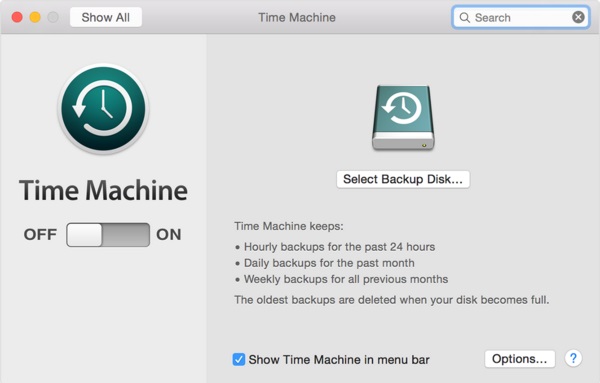
Veri güvenliği göz önüne alındığında, tüm önemli verileri harici harddiske yedeklemeniz şiddetle tavsiye edilir.
Time Machine kullanmayı tercih ederseniz, işte ayrıntılar:
1 . “Finder” > “Tercihler”e tıklayın > masaüstünde bu öğeleri göster altındaki “Sabit diskler kutucuğu”nu işaretleyin.
2 . Yedekleme diskini açın ve bir dosya klasörü oluşturun ve adlandırın, örneğin, “Yedeğim”.
3 . Mac diskini açın ve “Users” dosya klasörüne tıklayın > Yedeklemek istediğiniz tüm dosya ve verileri seçip Yedeğim dosya klasörüne sürükleyin.
İşlemin bitmesini bekleyin. Tüm verileri yedekledikten sonra, Mac OS sürüm düşürme veya geri dönüşe başlayabilirsiniz. Burada, Mac OS sürüm düşürme için iki yöntem bulacasınız, bunlardan birini rehber olarak seçebilirsiniz.
1 . Yöntem Time Machine ile macOS veya Mac OS X Sürüm Düşürme
Uyarı:
Bu yöntem macOS: Mojave’den High Sierra’ya, High Sierra’dan Sierra’ya sürüm düşürme ve Mac OS X: Yosemite’den El Capitan’a sürüm düşürme için uygulanabilir.
Bu yöntem önceki eski sistemi çalıştıran Mac OS dahil Mac verilerini yedeklemek için Time Machine’i kullanan kullanıcılar için hazırlanmıştır.
Mac verileriniz ve Mac OS için yedeklemeler oluşturduysanız, rehber için aşağıdaki adımları izleyin. Böyle bir yedekleme oluşturmadıysanız, lütfen Mac OS sürüm düşürme için 2. Yönteme geçin.
1 . Mac’inizi başlatın veya yeniden başlatın ve komut + R tuşlarına basarak Kurtarma Moduna girin veya Option/Alt tuşlarına basılı tutun ve ardından Kurtarma seçeneğini seçin.
2 . Time Machine için kullanılan sabit diski takın ve OS X İzlencesi altında Time Machine Yedeklemesinden Geri Yükle’yi seçin, takılan sabit diski seçin.
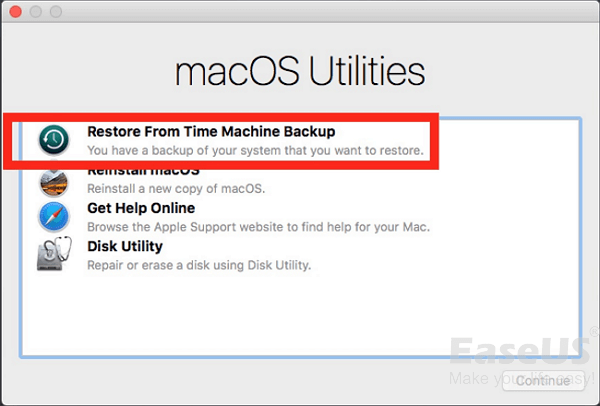
3 . Mac hala OS X Yosemite’yi çalıştırırken en yeni veri ve zamanı seçin.
4 . Yedeklemenin kaydedildiği ana diski seçin, genellikle Macintosh HD olarak adlandırılır. Geri Yükle’ye tıklayın.
Ardından tek yapmanız gereken bilgisayarın geri yüklemesini, Yosemite’nin yüklenmesini beklemek. Bu işlem ne kadar verinin geri yüklenmesi gerektiğine bağlı olarak genellikle birkaç saat veya tüm gün sürer.
2 . Yöntem USB Önyükleme Sürücüsü Oluşturun ve Eski macOS veya Mac OS X’e Geri Dönün
Bu yöntem Time Machine yedeklemesi olmayan kullanıcılar için belirlenmiştir. Geçerli macOS veya Mac OS’inizin yedeğini almadıysanız, önce önemli verilerinizi ve önce sistemi yedeklemek için Time Machine’i kullanın.
Ardından Mac OS sürüm düşürme için aşağıdaki adımları izleyin: (Yeni MacOS ve eski Mac OS X’i indirme yolları farklıdır. Mac sistemi düşürmek için doğru rehberi izlediğinizden emin olun.)
macOS Sürüm Düşürme (örn: macOS Mojave’den High Sierra’ya Geri Dönüş)
1 . Harici USB diski takın (en az 16GB kapasiteli), Disk İzlencesini başlatın ve USB diski seçin, Sil’e tıklayın.
2 . USB diski “MyVolume” olarak yeniden adlandırın ve biçim olarak APFS veya Mac OS Genişletilmiş’i seçin. İşlem tamamlandığında Disk İzlencesinden çıkın.
3 . Finder’a gidin ve Terminal’i başlatın, -sudo /Applications/Install\ macOS\ High\ Sierra.app/Contents/Resources/createinstallmedia --volume /Volumes/MyVolume --applicationpath /Applications/Install\ macOS\ High\ Sierra.app yazıp Return tuşuna basın.
4 . Yönetici Parolanızı istenildiği gibi girin, işlemin tamamlanmasını bekleyin.
5 . Mac’i yeniden başlatın, Option tuşuna basılı tutun.
6 . Önyükleme diski seçme seçeneği göründüğünde, oluşturduğunuz yükleyici diski (harici USB disk) seçin.
7 . High Sierra yükleme işlemine başlayacaktır. Tamamlandığında, Mac’inizi yeniden başlatın, Başlangıç Yardımcısı görünecektir. Ardından Mac’inizi ayarlamak için adımları takip edin.
Mac’iniz High Sierra ile birlikte geldiyse, aşağıdaki ipuçlarıyla doğrudan Mojave’den High Sierra’ya geri dönebilirsiniz:
1 . Mac’i yeniden başlatın, Komut + Option + Shift + R tuşlarına basarak Kurtarma Modunda başlatın. Komut + R tuşlarına basarak da Kurtarma Moduna girebilirsiniz.
2 . “Disk İzlencesi”ne tıklayın, Mojave yüklü diski seçin ve “Sil”e tıklayın.

3 . Diski yeniden adlandırın, dosya biçimi olarak Mac OS Genişletilmiş veya APFS’yi seçin, “Sil”e tıklayın. Sonra Disk İzlencesinden çıkın.
4 . Kurtarma Moduna yeniden girin ve “MacOS’i Yeniden Yükle”yi seçin ve “Devam Et”e basın.
Bunu yaptığınızda, eski High Sierra Mac’inize otomatik olarak yüklenecektir.
Mac OS X Sürüm Düşürme (örn: Mac OS X Yosemite’den El Capitan’a Geri Dönüş)
1 . Mac App Store’dan OS X Yosemite Yükleyici’yi indirin.
2 . El Capitan sürüm düşürme için önyüklenebilir USB diski oluşturmak için Diskmaker X uygulamasını indirin.
3 . USB diski Mac’e yerleştirin, Diskmaker X’i başlatın ve OS X Yosemite 10.10’u seçin. Ardından Diskmaker X sizin için kalan işleri yapacaktır.
4 . USB diski PC’de takılı tutun, Mac’i yeniden başlatın. Option/Alt tuşlarına basılı tutun ve Mac yeniden başlatılırken menüde USB diski seçin.
5 . İzlencelere gidin ve OS X Yükle menüsünde Disk İzlencesini seçin.
6 . Macintosh HD’yi seçin ve Sil’e tıklayın. Biçim alanı altında Mac OS Genişletilmiş (Günlüklü) seçili olduğundan emin olun.
7 . OS X Yükle menüsüne geri dönün ve Devam Et’e tıklayarak OS X Yosemite yüklemesini başlatın.
8 . Tüm bunlardan sonra, tek yapmanız gereken Mac’inizde Yosemite’nin yüklenmesini beklemek.
Bonus İpucu: macOS/Mac OS X Sürüm Düşürmeden sonra Kaybolan Verileri Kurtarma (Yedekleme Olmadan)
Bu yöntem Mac OS sürüm düşürmeden önce önemli verileri yedeklemeyi unutmuş kullanıcılar içindir. Mac OS’i yeniden yükleme veya sürüm düşürmeden sonra verileri kaybederseniz, işte çözüm - Güçlü Mac veri kurtarma programı ile Mac OS X sürüm düşürme veya yeniden yüklemeden sonra kaybolan verileri geri getirme.
EaseUS Mac veri kurtarma programı Mac’te kaybettiğiniz her şeyi geri getirmenize yardımcı olur ve 10.8 üzeri tüm Mac işletim sistemleri ile tam uyumludur.
Mac OS sürüm düşürmeden sonra önemli verilerinizi kaybederseniz, EaseUS Data Recovery Wizard for Mac’in size yardımcı olmasına izin verin. Sadece üç adım alır.
Adım 1. Veri ve dosyalarınızı kaybettiğiniz diski (dahili HDD/SSD veya çıkarılabilir depolama birimi olabilir) seçin. Tara butonuna tıklayın.

Adım 2. Mac için EaseUS Veri Kurtarma Sihirbazı, seçtiğiniz disk birimini hemen tarar ve tarama sonuçlarını sol bölmede gösterir.

Adım 3. Tarama sonuçlarında, dosyaları seçin ve geri getirmek için Şimdi Kurtar butonuna tıklayın.

İlgili Makaleler
-
Windows 10 Kalıcı Olarak Silinen Dosyaları Geri Getirme
![author icon]() Ezgi Bıçakcı/2021/05/18
Ezgi Bıçakcı/2021/05/18
-
Windows 10/8/7’de Silinen İndirilenler Klasörü ve Verilerini Geri Getirme
![author icon]() Ezgi Bıçakcı/2019/06/19
Ezgi Bıçakcı/2019/06/19
-
Verileri Kaybetmeden Mac OS X El Capitan’a Güncelleme [Güncellendi 2019]
![author icon]() Ezgi Bıçakcı/2021/05/18
Ezgi Bıçakcı/2021/05/18
-
RAW NTFS Yapma - Verileri Kaybetmeden RAW Diski NTFS’ye Çevirme
![author icon]() Ezgi Bıçakcı/2019/05/28
Ezgi Bıçakcı/2019/05/28